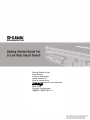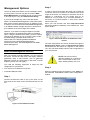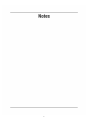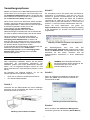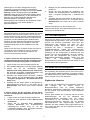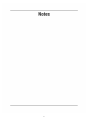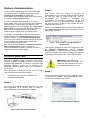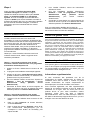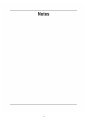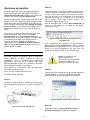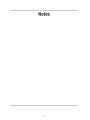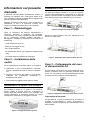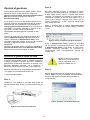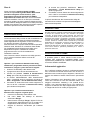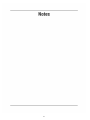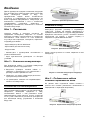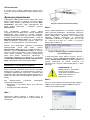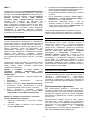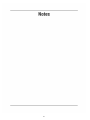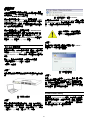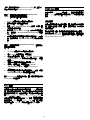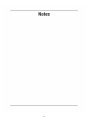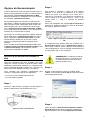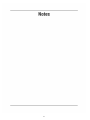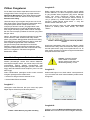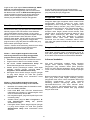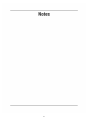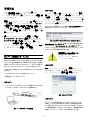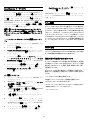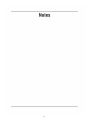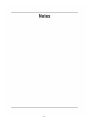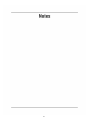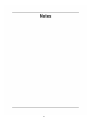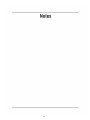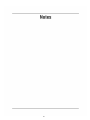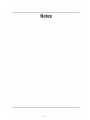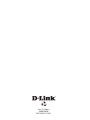D-Link WEB SMART SWITCH Manual do proprietário
- Tipo
- Manual do proprietário
A página está carregando...
A página está carregando...
A página está carregando...
A página está carregando...
A página está carregando...
A página está carregando...
A página está carregando...
A página está carregando...
A página está carregando...
A página está carregando...
A página está carregando...
A página está carregando...
A página está carregando...
A página está carregando...
A página está carregando...
A página está carregando...
A página está carregando...
A página está carregando...
A página está carregando...
A página está carregando...
A página está carregando...
A página está carregando...
A página está carregando...
A página está carregando...
A página está carregando...
A página está carregando...
A página está carregando...
A página está carregando...
A página está carregando...

30
Sobre esse Guia
Este guia fornece instruções passo a passo para
configurar todos os switches D-Link Web Smart. Favor
observar que o modelo que você adquiriu pode ter um
aspecto ligeiramente diferente dos mostrados nas
ilustrações.
Para informações mais detalhadas sobre o seu switch,
seus componentes, estabelecimento das conexões de
rede e especificações técnicas, favor consultar o Guia do
Usuário incluído com o seu switch.
Etapa 1 – Desembalando
Abra a embalagem e desembale cuidadosamente o seu
conteúdo. Favor consultar o conteúdo da embalagem
localizado no Guia do Usuário para certificar-se de que
todos os itens estejam presentes e intactos. Se qualquer
item estiver faltando ou danificado, favor contatar seu
revendedor local D-Link para realizar a reposição.
- Um Switch D-Link Web Smart
- Braçadeira para montagem em rack
- Cabo de alimentação
- CD contendo o Guia do Usuário com o programa
SmartConsole Utility
- Um Guia Rápido multilíngüe
Etapa 2 – Instalação do Switch
Para uma instalação e operação seguras do switch, é
recomendável que você:
Inspecione visualmente o cabo de alimentação
para se certificar-se de que o mesmo esteja
totalmente preso ao conector de alimentação CA
Certifique que há dissipação de calor e ventilação
adequadas em torno do switch
Não coloque objetos pesados sob o switch
Instalação em Mesa de Trabalho ou
Prateleira
Ao instalar o switch sobre uma mesa de trabalho ou
prateleira, os pés de borracha incluídos com o
dispositivo devem ser fixados em cada canto da base do
dispositivo. Permitir espaço de ventilação suficiente
entre o dispositivo e os objetos ao seu redor.
Figura 1. Fixando os Pés de Borracha
Instalação em Rack
O switch pode ser montado em um rack tamanho padrão
de 19 polegadas EIA que pode ser colocado em um
armário de fiação com outros equipamentos. Para
instalar, prenda as braçadeiras de montagem nos
painéis laterais do switch (uma de cada lado), e fixe-as
com os parafusos fornecidos.
Figura 2. Fixando as braçadeiras de montagem
Em seguida, utilize os parafusos fornecidos com o rack
de equipamentos para montar o switch no mesmo.
Figura 3. Instalando o switch em um rack de
equipamentos tamanho padrão
Etapa 3 – Conectando o Cabo de
Alimentação CA
Você pode agora conectar o cabo de alimentação CA na
parte traseira do switch a uma tomada
(preferencialmente aterrada e com proteção contra
surtos).
Figura 4. Conectando o switch a uma tomada
Queda de Energia
Por precaução, o switch deverá ser desplugado em caso
de queda de energia. Quando a energia voltar, conecte
novamente o switch.

31
Opções de Gerenciamento
O Switch Web Smart da D-Link pode ser gerenciado na
banda (in-band) utilizando-se Telnet. O usuário também
pode escolher o Gerenciamento Baseado na Web,
acessível através de um navegador web ou de qualquer
PC utilizando o SmartConsole Utility.
Se você deseja gerenciar somente um Switch D-Link
Web Smart, o Utilitário de Gerenciamento Baseado na
Web é a melhor opção. Cada switch deve receber seu
próprio Endereço IP, que é usado para comunicação
com o Utilitário de Gerenciamento Baseado na Web
ou um gerenciador de rede SNMP, e o PC deverá ter um
endereço IP na mesma faixa do switch.
No entanto, se você deseja gerenciar múltiplos Switches
D-Link Web Smart, o SmartConsole Utility é a melhor
opção. Utilizando o SmartConsole Utility, você não
precisa alterar o endereço IP do seu PC e é fácil
começar a configuração inicial de múltiplos Smart
Switches
Favor consultar as instruções detalhadas a seguir para
o Utilitário de Gerenciamento Baseado na Web e para
o SmartConsole Utility, Gerenciamento Telnet e
Gerenciamento baseado em SNMP.
Interface de Gerenciamento Baseada na
Web
Após uma instalação física bem sucedida, você pode
configurar o switch, monitorar o painel de LEDs e exibir
estatísticas graficamente utilizando um navegador web,
como o Netscape Navigator (versão 6.2 e superior) ou
Microsoft
®
Internet Explorer (versão 5.0 e superior).
Você necessita dos seguintes equipamentos para
começar a configuração web do seu dispositivo:
Um PC com uma conexão Ethernet RJ-45
Um cabo Ethernet padrão
Etapa 1
Conecte o cabo Ethernet a qualquer uma das portas no
painel frontal do switch e à porta Ethernet no PC.
Figura 6. Conecte o cabo Ethernet.
Etapa 2
Para acessar e configurar o switch via uma conexão
Ethernet, o PC deve ter um endereço IP no mesmo
alcance do switch. Por exemplo, se o switch tem o
endereço IP 10.90.90.90, o PC deveria ter o endereço IP
10.x.y.z (onde x/y é um número entre 0 ~ 254 e z um
número entre 1 ~ 254) e a máscara de subrede
255.0.0.0.
Abra o seu navegador web e digite http://10.90.90.90 (o
endereço IP padrão de fábrica) na caixa de endereços.
Em seguida, pressione <Enter>.
Figura 7. Digite o endereço IP 10.90.90.90 no navegador
web.
A configuração web também pode ser acessada via o
SmartConsole Utility. Abra o SmartConsole Utility e
dê um duplo clique no switch conforme ele é exibido na
Lista de Dispositivos. Isso vai carregar automaticamente
a configuração web no seu navegador.
OBSERVAÇÃO: O endereço IP padrão
de fábrica do switch é 10.90.90.90 com
uma máscara de sub-rede 255.0.0.0 e
gateway padrão 0.0.0.0
Etapa 3
Quando a caixa de logon a seguir for exibida, digite
“admin” como senha Pressione OK para entrar na janela
de configuração principal.
Figura 8. Janela de autenticação do usuário.
Etapa 4
Antes de entrar no Gerenciamento Baseado na Web, o
Smart Wizard vai guiá-lo para configurar rapidamente
algumas funções, tais como Configurações de Senha,

32
Configurações de SNMP, e Configurações de
Sistema. Se você não planeja mudar nada, clique em
Exit para sair do Assistente e entrar no de
Gerenciamento Baseado na Web. Para uma análise
detalhada das funções do Smart Wizard, favor consultar
a introdução ao Smart Wizard no Manual do Usuário.
SmartConsole Utility
O SmartConsole Utility incluído no CD de instalação é
um programa para identificar Smart Switches com o
mesmo segmento de rede L2 conectados ao seu PC.
Essa ferramenta é apenas para computadores que
utilizam os sistemas operacionais Windows 2000,
Windows XP e Windows Vista x64/86. Há duas opções
para a instalação do SmartConsole Utility, uma por meio
do programa de execução automática (autorun) no CD
de instalação e a outra é a instalação manual.
Observação: Favor certificar-se de remover qualquer
SmartConsole Utility do seu PC antes de instalar a
última versão do SmartConsole Utility.
Opção 1: Siga essas etapas para instalar o
SmartConsole Utility via o programa de execução
automática no CD de instalação.
1. Insira o CD do Utiltário na sua Unidade de CD-ROM.
2. O programa de execução automática será exibido
automaticamente
3. Basta clicar no botão ”Install SmartConsole Utility”
e um assistente de instalação vai guiá-lo pelo
processo.
4. Após instalar com sucesso o SmartConsole Utility,
você pode abrir o utilitário clicando em Iniciar >
Programas > D-Link SmartConsole Utility.
5. Basta conectar o Smart Switch no mesmo segmento
de rede L2 do seu PC e utilizar o SmartConsole
Utility para identificar os Smart Switches.
Opção 2: Siga as etapas para instalar o
SmartConsole Utility manualmente.
1. Insira o CD do Utilitário na sua Unidade de CD-
ROM.
2. No menu Start
na área de trabalho do Windows,
selecione Run.
3. Na caixa de diálogo Run, digite D:\D-Link
SmartConsole Utility\setup.exe (onde D:\
representa a letra da sua unidade de CD-ROM) e
clique em OK.
4. Siga as instruções na tela para instalar o utilitário.
5. Ao concluir, vá para
Iniciar > Programas > D-
Link SmartConsole Utility e abra o SmartConsole
Utility.
6. Basta conectar o Smart Switch nno mesmo
segmento de rede L2 do seu PC e utilizar o
SmartConsole Utility para identificar os Smart
Switches.
Para uma análise detalhada das funções do
SmartConsole, favor consultar a introdução ao
SmartConsole Utility no Manual do Usuário.
Gerenciamento Telnet
Os usuários também podem acessar o switch via Telnet
utilizando o Prompt de Comando do seu PC. Para
acessá-lo no seu computador, os usuários devem
primeiro assegurar que uma conexão válida seja
estabelecida por meio da porta Ethernet do Switch e do
seu PC, e então clicar em Iniciar > Programas >
Acessórios > Prompt de comando no seu computador.
Uma vez que a janela do console abrir, digite o comando
telnet 10.90.90.90 (dependendo do endereço IP
configurado) e pressione Enter no seu teclado. Você
deve ser direcionado para a tela do console que se abre,
para a Interface de Linha de Comando do Switch. Digite
“admin” para o nome de usuário padrão e senha para o
Switch e pressione a tecla Enter.
Gerenciamento baseado em SNMP
Você pode gerenciar o Switch como o D-Link D-View ou
qualquer programa compatível com SNMP. A função
SNMP está Desabilitada por default para os switches D-
Link Web Smart.
Informações Adicionais
Se você está enfrentando problemas na configuração da
sua rede, favor consultar o Manual do Usuário fornecido
com o switch. Ele contém muito mais regras, diagramas,
explicações e exemplos para ajudá-lo a colocar a sua
rede em operação.
Ajuda adicional está disponível por meio dos nossos
escritórios relacionados na parte traseira do manual do
usuário ou on-line. Para obter maiores informações
sobre os produtos da D-Link ou informações de
marketing, favor visitar o website http://www.dlink.com.tw;
para qualquer problema de suporte, favor visitar o
website http://support.dlink.com.tw, que vai redirecioná-
lo para o website local apropriado da D-Link.
A página está carregando...
A página está carregando...
A página está carregando...
A página está carregando...
A página está carregando...
A página está carregando...
A página está carregando...
A página está carregando...
A página está carregando...
A página está carregando...
A página está carregando...
A página está carregando...
A página está carregando...
A página está carregando...
A página está carregando...
A página está carregando...
-
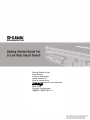 1
1
-
 2
2
-
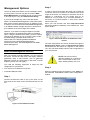 3
3
-
 4
4
-
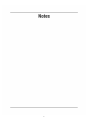 5
5
-
 6
6
-
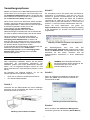 7
7
-
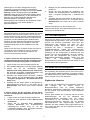 8
8
-
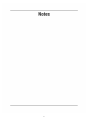 9
9
-
 10
10
-
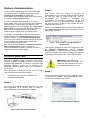 11
11
-
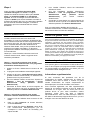 12
12
-
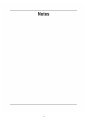 13
13
-
 14
14
-
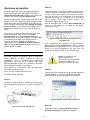 15
15
-
 16
16
-
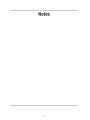 17
17
-
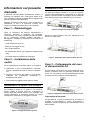 18
18
-
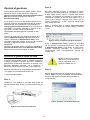 19
19
-
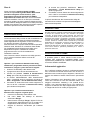 20
20
-
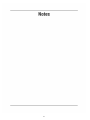 21
21
-
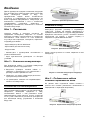 22
22
-
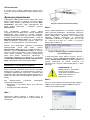 23
23
-
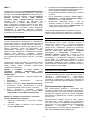 24
24
-
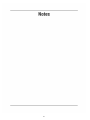 25
25
-
 26
26
-
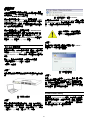 27
27
-
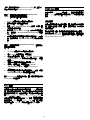 28
28
-
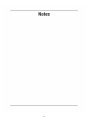 29
29
-
 30
30
-
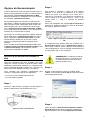 31
31
-
 32
32
-
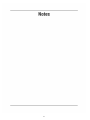 33
33
-
 34
34
-
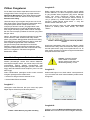 35
35
-
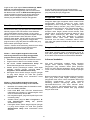 36
36
-
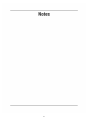 37
37
-
 38
38
-
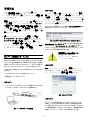 39
39
-
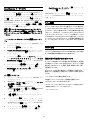 40
40
-
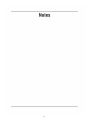 41
41
-
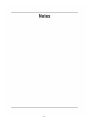 42
42
-
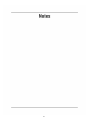 43
43
-
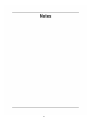 44
44
-
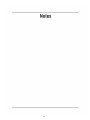 45
45
-
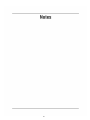 46
46
-
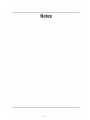 47
47
-
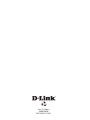 48
48
D-Link WEB SMART SWITCH Manual do proprietário
- Tipo
- Manual do proprietário
em outras línguas
- español: D-Link WEB SMART SWITCH El manual del propietario
- français: D-Link WEB SMART SWITCH Le manuel du propriétaire
- italiano: D-Link WEB SMART SWITCH Manuale del proprietario
- English: D-Link WEB SMART SWITCH Owner's manual
- русский: D-Link WEB SMART SWITCH Инструкция по применению
- Deutsch: D-Link WEB SMART SWITCH Bedienungsanleitung
- 日本語: D-Link WEB SMART SWITCH 取扱説明書